سرنخ کیست؟
سرنخ مشتریان بالقوه ارزیابی نشده شما هستند که اطلاعات زیادی در مورد نیازهایش ندارید یا شاید هنوز ارتباطی نیز با او برقرار نکردهاید. ممکن است او را نشناسید و باید طی تماسها و مذاکراتی که در آینده برقرار خواهید کرد از نیازهای وی آگاه شوید.
ایجاد سرنخ
روش اصلی برای ایجاد و یافتن سرنخها از طریق منوی بالای صفحه (نوار ماژولها) می باشد.
- نشانگر ماوس خود را در نوار ماژولها روی گزینه سرنخها برده و از منویی که زیر آن باز میشود، گزینه “ایجاد سرنخ” را انتخاب کنید.
- با باز شدن فرم ایجاد سرنخ میتوانید اطلاعات شخصی و اطلاعات تماس مربوط به سرنخ را وارد کرده و ذخیره کنید.
برخی فیلدهای فرم اطلاعات سرنخ
| نام | نام فردی است که به عنوان سرنخ میخواهد در سیستم ثبت میشود. |
| نام حساب | حسابی (شرکت) است که سرنخ میخواهد به آن متصل شود. |
| منبع سرنخ | نشاندهنده آن است که شما از چه طریقی با سرنخ آشنا شدید. برای مثال این منابع میتوانند کنفرانسها و سمینارها، دوستان و آشنایان، وبسایت و یا حتی از طریق بازاریابی تلفنی باشد. |
| سمت | سمتی است که فرد در سازمان دارد مانند مدیر تدارکات، مدیرعامل و… |
| میزان جذابیت | میزان اهمیت و میزان موفقیت سرنخ میباشد. |
| صنعت | صنعتی است که سازمان در فعالیت میکند. برای مثال اگر سرنخ شما در حوزه تولید چای مشغول به کار است، صنعتی که در آن فعالیت می کند مصرفی نامیده می شود. |
| زیر صنعت | لایه دوم صنعتی است که سازمان در آن فعالیت میکند. برای مثال سرنخ شما که در حوزه تولید چای مشغول به کار است، زیر صنعتاش موادغذایی و آشامیدنی میباشد. |
| ارجاع شده توسط | فردی است که سرنخ را به شما معرفی کرده است. |
| کمپین | کمپینی است که میتوان به سرنخ متصل کرد. |
| کاربر | فردی است که مسئولیت ارتباطات با سرنخ را داراست. |
| وضعیت | در این قسمت میتوان یکی از وضعیتهای 6 گانه (جدید، اختصاص یافته، در جریان، تبدیل شده، مجدد فعال شده و از دست رفته) مزبور را به سرنخ اختصاص داد. |
| آدرس | در این قسمت اطلاعات مربوط به آدرس سرنخ وارد میشود. |
| شبکه اجتماعی | در این قسمت اطلاعات مربوط به آدرس شبکههای اجتماعی سرنخ مورد نظر وارد میشود. |
| توضیحات | در این قسمت اطلاعات مکملی را که لازم میدانید درباره سرنخ را میتوانید اضافه میکنید. |
وارد کردن سرنخ از طریق اکسل
برای وارد کردن سرنخهای خود از طریق فایل به سیستم SarvCRM، نشانگر ماوس خود را در نوار بالای صفحه (نوار ماژولها) روی گزینه “سرنخها” برده و گزینه “وارد کردن دادهها” را انتخاب کنید.
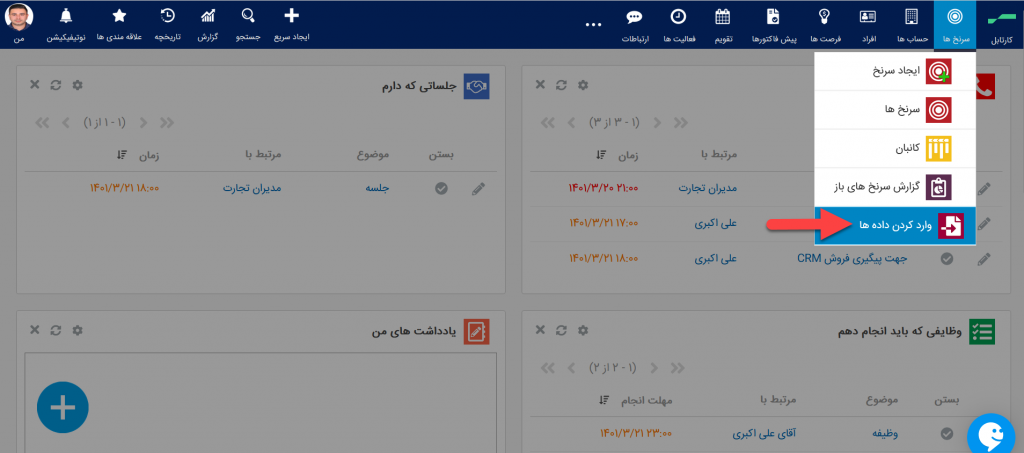
برای اطلاعات بیشتر و آگاهی از نحوه وارد کردن دادهها، قسمت “وارد کردن دادهها و گرفتن خروجی” را مطالعه کنید.
تبدیل سرنخ
مراحل توسعه سرنخها در هر شرکتی براساس نیازهای آن شرکت و فرایندهای آن متفاوت است. در ابتدا باید مراحل توسعه سرنخ را در شرکت خود مشخص کنید و همچنین تعیین کنید که در چه زمانی و براساس چه معیارهایی یک سرنخ میتواند به یک حساب و یا فرصت تبدیل شود.
مراحل تبدیل سرنخ
برای انجام این کار بر روی ماژول “سرنخها” کلیک کنید و سپس“سرنخ”مورد نظر خود را انتخاب کرده و در بالای صفحه پس از کلیک روی سه نقطه، بر روی گزینه “تبدیل سرنخ” کلیک کنید و بر اساس نیازمندی خود سرنخ خود را میتوانید به فرد، حساب، فرصت و قرار ملاقات تبدیل کنید.
لینکهای مرتبط #
- برای اطلاعات بیشتر و آگاهی از نحوه وارد کردن دادهها، قسمت این لینک و برای خروجی از اطلاعات این لینک را مطالعه کنید.
- نحوه کار با لیستها و جستجوی پیشرفته را در بخش مدیریت لیستها مطالعه کنید.
- نحوه کارکرد اعمال اصلی ویرایش، حذف، یافتن تکرارها، به روزآوری کلی و مشاهده آخرین تغییرات انجام شده را در این لینک مطالعه کنید.
- مدیریت و مشاهده تمام وظایف و تعاملات صورت گرفته مربوطه به هر کدام از ماژولها (حساب ها، افراد، فرصتها و … ) در یک نگاه و بصورت یکپارچه است. لطفا برای کسب اطلاعات بیشتر از نحوه کار زیر پنلها بخش زیر پنلها را مطالعه کنید.
- دانلود اکسل ورود اطلاعات سرنخ، اختصاصی پکیج پایه.
- دانلود اکسل ورود اطلاعات سرنخ، برای پکیجهای غیر پایه.
